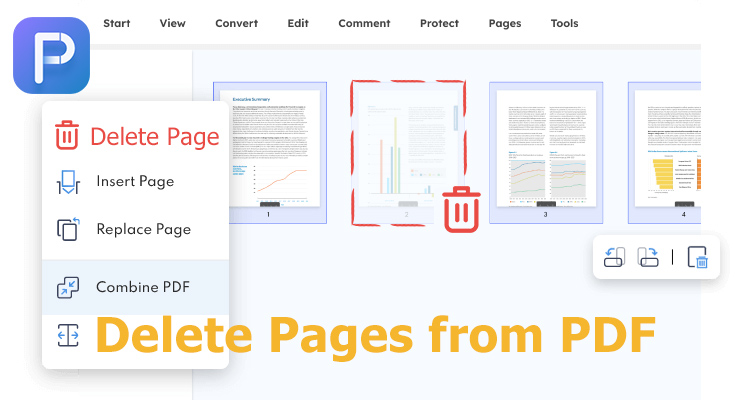So kann man PDF Seiten trennen mit 3 einfachen Methoden
Wie kann man PDF-Seiten teilen? In diesem Artikel werden 3 wertvolle Lösungen vorgestellt, mit denen Sie PDF-Seiten schnell und einfach in separate Dateien aufteilen können.
Das Aufteilen von PDF-Dokumenten verwenden wir häufig im Alltag. Es gibt verschiedene Gründe, warum man eine PDF-Datei aufteilen möchte, z. B. um sie für die Weitergabe zu verkleinern oder um unerwünschte Informationen zu entfernen, usw.

Wie kann man Seiten aus einer PDF-Datei abtrennen? Das ist gar nicht so schwer, und alles, was Sie brauchen, ist ein PDF-Editor. Mit einem leistungsstarken PDF-Editor können Sie Ihre PDF-Dokumente mit nur wenigen Klicks trennen.
Möchten Sie mehr über die Einzelheiten erfahren? In diesem Artikel stellen wir Ihnen 3 Tools vor und zeigen Ihnen Schritt für Schritt, wie Sie PDF-Seiten in einzelne Dateien aufteilen können. Lesen Sie einfach weiter. Wie können Sie Seiten aus einer PDF-Datei trennen? In diesem Artikel werden 3 wertvolle Lösungen vorgestellt, mit denen Sie PDF-Seiten schnell und einfach in einzelne Dateien aufteilen können.
Wie können Sie ein PDF-Dokument aufteilen? Die erste Methode, die Sie ausprobieren können, ist Online-PDF-Editors. PDF2GO ist eine weithin empfohlene Option. Hier erfahren Sie, wie Sie eine PDF-Datei mit PDF2GO in einfachen Schritten aufteilen können.
Schritt 1. Gehen Sie zu pdf2go.com und wählen Sie die Registerkarte „PDF teilen“.

Schritt 2. Klicken Sie auf „Dateien auswählen“, um das PDF-Dokument hochzuladen, das Sie teilen möchten.

Schritt 3. Klicken Sie auf das Scherensymbol auf der Seite, die Sie aufteilen möchten, dann auf die Schaltfläche „Speichern unter“, um die optionalen Einstellungen für die Aufteilung anzuzeigen. Sie können auch auf „Alle teilen“ klicken, um alle Seiten zu teilen.

Schritt 4. Klicken Sie auf die Schaltfläche „Speichern“ und laden Sie die getrennten PDF-Dokumente herunter.
So einfach können Sie Seiten aus einer PDF-Datei mit Online-Tools aufteilen. Es sei jedoch darauf hingewiesen, dass Online-PDF-Editoren aus den unten genannten Gründen nicht passt sind:
Wenn Sie sensible und private Dokumente mit Online-PDF-Editoren bearbeiten, kann es zu einer Verletzung der Vertraulichkeit kommen.
In den meisten Fällen können Sie mit Online-PDF-Tools nur eine begrenzte Dateigröße hochladen, was den Umgang mit großen PDF-Dokumenten unmöglich macht.
Die Verarbeitungsgeschwindigkeit kann je nach Netzwerkverbindung unterschiedlich sein.
Es ist nicht möglich, ein Wort in einer PDF-Datei zu suchen.
Online-Tools zur PDF-Bearbeitung sind zwar praktisch, aber sie sind eher eine vorübergehende Lösung, wenn Sie eine PDF-Datei ein- oder zweimal teilen müssen. Wie kann man Seiten aus einer PDF-Datei einfach und kostenlos trennen? Informieren Sie sich über iTop PDF, die beste kostenlose Software zur PDF-Bearbeitung, mit der Sie PDF-Dokumente auf viel zuverlässigere Weise aufteilen können. Hier sind die Gründe, warum Sie iTop PDF anstelle von Online-Editoren nehmen sollten.
Sicher und zuverlässig: Mit iTop PDF können Sie PDF-Dokumente offline aufteilen, das heißt, dass Sie mögliche Lecks in der Privatsphäre erfolgreich vermeiden können.
Unbegrenzte PDF-Bearbeitung: Im Gegensatz zu Online-PDF-Editoren, die eine Obergrenze für die Dateigröße festlegen, die Sie bearbeiten können, können Sie mit iTop PDF ein PDF ohne Beschränkung bearbeiten!
Schnell und stabil: iTop PDF ist nicht auf das Internet angewiesen, damit alles funktioniert. Sie können PDFs aufteilen und PDF-Bearbeitungen schnell und einfach durchführen.
Möchten Sie mehr über iTop PDF erfahren? Machen Sie keine Sorge, die Funktionen werden später vorgestellt. Sehen wir uns zunächst einmal an, wie Sie mit iTop PDF Seiten aus einer PDF-Datei herauslösen können.
Schritt 1. Laden Sie iTop PDF kostenlos herunter und installieren Sie es auf Ihrem PC.
Schritt 2. Starten Sie iTop PDF. Klicken Sie dann auf „PDF öffnen“, um eine PDF-Datei hinzuzufügen.
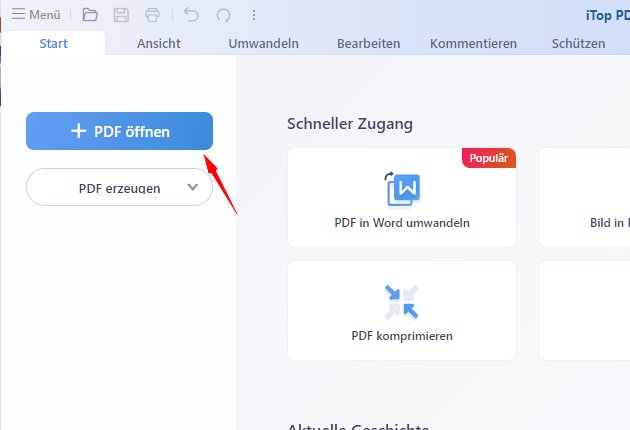
Schritt 3. Klicken Sie weiter auf die Registerkarte „Seite“ und wählen Sie „PDF teilen“, um fortzufahren.
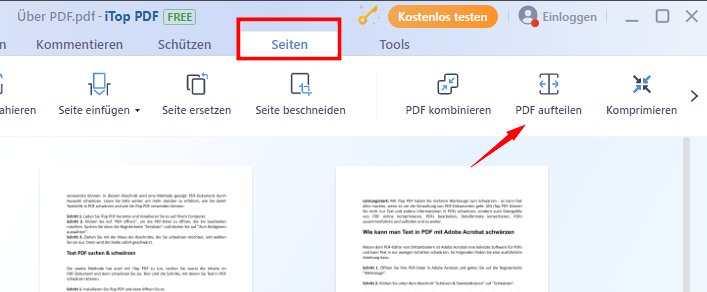
Schritt 4. Jetzt können Sie die Regel für die Aufteilung Ihrer PDF-Datei auswählen: Aufteilung der PDF-Datei nach der Anzahl der Seiten, dem Seitenbereich (Seitenzahl) oder den Lesezeichen auf oberster Ebene.
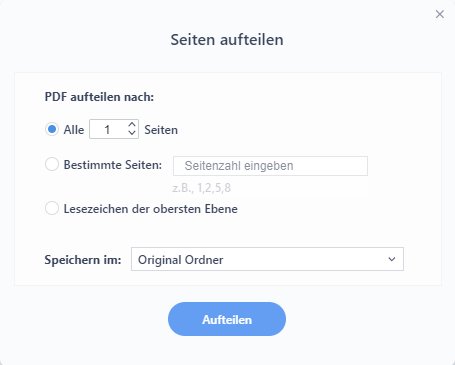
Schritt 5. Wählen Sie einen Speicherort für die Ausgabe-PDF und klicken Sie auf die Schaltfläche „Aufteilen“, um die Seiten aus einer PDF-Datei zu trennen.

Jetzt wissen Sie, wie Sie mit iTop PDF eine PDF-Datei in einzelne Seiten aufteilen können. Sie können es später selbst ausprobieren. Inzwischen ist iTop der beste PDF-Editor, den Sie verwenden können. Werfen Sie einfach einen Blick auf die wichtigsten Funktionen wie folgt.
Schnelles und reibungsloses Benutzererlebnis: Während Online-PDF-Editoren umständlich ist, um Seiten hochzuladen und aufzuteilen, hat iTop PDF eine viel schnellere Reaktionszeit. Sie können Seiten aus einer PDF-Datei aufteilen und die PDF-Bearbeitung ohne Probleme durchführen!
Leichtgewichtige & saubere Software: iTop PDF ist super leichtgewichtig und benötigt nur sehr wenige Computerressourcen und Speicher. Außerdem ist die Software 100% sauber. Keine Viren, keine Malware und keine Upsells.
Unterstützung aller Arten von PDFs: iTop ist ein professioneller PDF-Editor und die beste Adobe Acrobat-Alternative, mit der Sie alle Arten von PDF-Dokumenten bearbeiten können.
Leistungsstarke Funktionen: Vollgepackt mit leistungsstarken Funktionen ist iTop eine leistungsstarke PDF-Software, die alle Ihre Anforderungen erfüllt. Sie können PDFs online bearbeiten und komprimieren, PDFs in/aus anderen Formaten konvertieren, Ihre PDF-Informationen sichern, PDFs in Sekundenschnelle mit einem Wasserzeichen versehen und so weiter!
Abgesehen von den oben genannten Methoden ist Adobe Acrobat ein zuverlässiger Ersatz für das Trennen von Seiten in PDF-Dateien. Bevor wir die Schritte zum Trennen von Seiten aus einer PDF-Datei mit Adobe Acrobat erläutern, sei darauf hingewiesen, dass die Software aus den unten genannten Gründen möglicherweise keine praktische Lösung darstellt:
Adobe Acrobat ist ziemlich sperrig und kann Ihren Computer beim Hochfahren von Plugins zum Stillstand bringen.
Die Ausgabequalität von Adobe Acrobat kann manchmal schlecht sein und bietet im Vergleich zu iTop PDF eine geringere Qualität der Bilder und Farben.
Im Vergleich zu iTop PDF ist Adobe Acrobat recht teuer. Der niedrigste Preis liegt bei $12,99-$19,99 pro Monat, was es für durchschnittliche Privatanwender und kleine Unternehmen unerschwinglich macht.
Wie können Sie eine PDF-Datei mit Adobe Acrobat teilen:
Schritt 1. Öffnen Sie mit Acrobat Acrobat die PDF-Datei, deren Seiten Sie aufteilen möchten.
Schritt 2. Wählen Sie „Seiten organisieren“ oben auf der Seite „Teilen“.

Schritt 3. Es erscheint dann eine Menüleiste, in der Sie auswählen können, wie Sie die PDF-Datei aufteilen möchten. Stellen Sie sicher, dass Sie die Anzahl der Seiten eingeben.

Schritt 4. Wählen Sie die Schaltfläche „Ausgabeoptionen“, um Ihre PDFs zu benennen und einen Speicherort für Ihre Ausgabedokumente zu wählen.

Schritt 5. Klicken Sie auf „OK“ und dann auf „Teilen“ neben den „Ausgabeoptionen“, um den Vorgang abzuschließen.

Wie können Sie Seiten aus einer PDF-Datei aufteilen? In diesem Artikel erfahren Sie, wie Sie PDF-Seiten mit 3 nützlichen Tools aufteilen können. Online-PDF-Editoren sind zwar bequem zu benutzen, aber sie sind nicht zuverlässig, weil es manchmal instabil bei der Verarbeitung privater Informationen sein. Adobe Acrobat ist ein funktionsreicher PDF-Editor, aber für viele Anwender ist er keine praktische Lösung. Aus diesem Grund sollten Sie stattdessen iTop PDF verwenden. Es ist der beste kostenlose PDF-Editor, mit dem Sie alle Arten von PDF-Bearbeitungen vornehmen können. Probieren Sie ihn einfach kostenlos aus, damit Sie sofort PDFs ohne Probleme teilen und bearbeiten können.